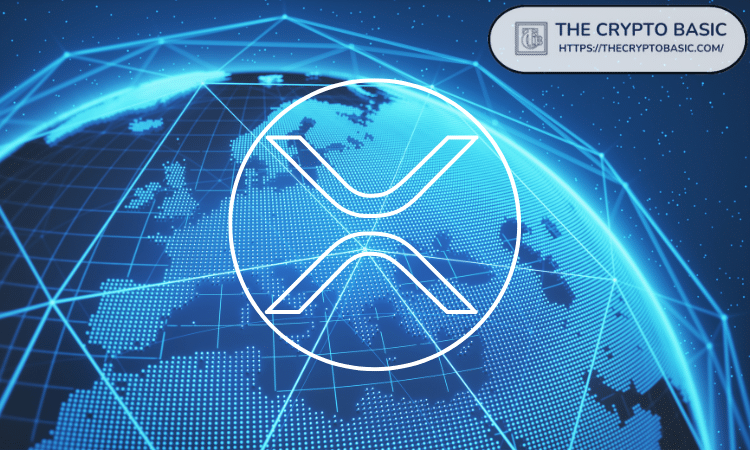2磁盘配额,分区工具和自动挂载
时间:2007-01-08 来源:yixiaoyun
磁盘配额
主要是限制普通用户使用的磁盘空间
需要内核支持
只有ext2/ext3 文件系统目前被支持
需要用户程序quota软件包
首先要让系统知道那一个分区要参与磁盘配额,必须以一个一个分区设
使用usrquota用户磁盘配额,grpquota组磁盘配额 选项挂载一个分区,激活内核的支持
mount –o usrquota,grpquota /dev/sdb1 /mnt/d1 只能在分区上作,或者
mount –o remount,usrquota,grpquota / 在分区已经挂载的情况下使用,如根分区
在设置的时候一定要进入单用户环境,为了确保在使用的时候没有其他用户在操作分区
init 1
用quotacheck –cvuga 检查并且创建磁盘配额的数据库文件
c创建 ,v详细信息,创建过程 ,u 用户的配额支持,g对组的配额支持,a表示所有的激活磁盘配额的磁盘分区 。
命令建好数据库后会保存在每一个分区的根目录下面。设好后需要重新启动计算机,要确保写入了fstab文件,系统会自动辨认配额。也可以用quotaon 命令激活
edquota –u <username> -g 为指定用户分配磁盘空间和节点数量
quota 可以查看用户的配额使用情况
直接输入mount 可以看出支持quota 的分区
/etc/mtab
里面包含了要做磁盘配额的分区
如果挂载的信息没有写入mtab 里,也不能正常使用
quotacheck –cvug /dev/hda2 有分区名字就不要用a参数
此时用 ls /mnt/d 可以看到分区里面 多了aquota。group 和aquota.user 文件
重启电脑或者用quotaon命令 quotaon –a 或者用分区代替-a
使 配额生效
用edquota 来编辑用户的配额情况
blocks 默认是零个,就是没有使用,inodes相同
soft 是软限制 ,可以超过限制数量,但是有天数限制
hard 是硬限制,完全不能超过限制数量
quota –u 用户名可以查看用户的使用情况
repquota 可以打印所有用户的磁盘配额使用情况
repquota –a 所有用户,或者加个挂载点
edquota –t 可以修改过期时间,这里修改只会影响以后用户的过期时间,当前已经过期的用户不会受影响
quotaoff 可以关掉配额
如果要使 配额一直生效,需要修改fstab,
在需要限制的分区上 加上usrquota,或者grpquota,注意不要拼写错误,如果错误可能导致系统不能正常启动。
删除时,要先关闭配额,再删除配额的数据库。
dd if =/dev/zero of =file1 bs=1k count=1024
从zero里面读出一位零,然后给file1,块大小是1k,读1024个
Quota 命令 看用户使用情况时,block列的数值后头有个*就表示已经超过了磁盘配额
常用的win/dos的分区工具
fdisk 使用dos ,win95/98
partition magic dos,win95/98/2000/xp
diskpart win2k安装光盘修复控制台
mbr 446 字节
主分区表 64 字节,
每个主分区使用16字节,所以最多可以有4个主分区
每个分区的起始位置都会写到主分区表里。分区的末尾有分区的结束标志。
建立超过4个分区的时候,最多建立3个主分区,然后再建立一个扩展分区,
主分区表里有3个主分区的信息和一个扩展分区的信息。然后在扩展分区里再建立一个扩展分区的分区表,扩展分区表里记录里面的逻辑分区的信息。
linux下的分区工具
fdisk 命令行工具,各种版本和环境都能用,包含在软件包
必须是管理员权限,普通用户是不能读取设备的。
util-linux中
fdisk /dev/hdb
也可以添加,删除,修改分区,这些动作必须在重启计算机后才能生效
sfdisk
命令行工具,各种版本和环境都能用,包含在软件包util-linux
diskdruid
图形化分区工具,只能在安装redhat系列版本的时候可以用。可以自动帮我们分区
linux的格式化工具
mkfs 支持ext2,ext3,vfat,msdos,jfs,reiserfs等 jfs,reiserfs日志文件系统
用法一 mkfs –t <fstype> <partition>
mkfs –t ext3 /dev/hdb2
用法二 mkfs.<fstype> <partition>
mkfs.vfat /dev/sdb3
mke2fs 支持ext2/ext3 文件系统 ,默认是ext2的文件系统,加参数j 格式化出ext3的格式
用法 mke2fs [-j] <partition>
mke2fs –j /dev/sdb2
最好分区的格式类型和格式化的类型一直,不然虽然可以正常读取数据,但是会出类型识别错误,
swap不是真实的文件系统,里面的文件不能读取,不能挂载,只有内核能认出,读写。
不能用mkfs
mkswap 初始化交换分区
mkswap /dev/hda2
硬盘分区的挂载
挂载命令 mount 临时挂载,重启电脑后会消失
mount /dev/sda2 /mnt/sd2
卸载命令 umount
umount /dev/sdb3
写入/etc/fstab
/dev/sdb2 /mnt/sd2 ext3 defaults 0 0
第一个零 转储表示,是否需要备份这个分区
第二个零 开机自检,0表示开机不需要自检,只有根分区是1,然后是其他分区,如果需要自检就输入2
这样以后在挂载的时候只需要直接输入要挂载设备,系统会自动联系被挂载的点
mount /dev/hda3
使用卷标
添加卷标 e2label
e2label /dev/sdb2 test 卷标test可以使用特殊字符,只是普通字符串认
察看一个分区的卷标可以用
e2label /dev/sdb2
使用卷标可以,在即使分区的编号发生变化时hdx,仍然跟踪分区可以正常挂载分区
根据卷标挂载
mount LABEL=test /mnt/sd2
写入/etc/fstab
LABEL = test /mnt/sda2 ext3 defaults 0 0
加卷标的时候一定要注意,不要重名。否则可能挂载的不是需要挂载的内容。
ext2/ext3 的挂载选项
mount /mnt/sd1 –o remount,ro 以前挂载过的话,不用把命令写全,这样写就可以
ro/rw 默认挂载的都是rw的属性
exec/noexec 分区的文件允许/不允许可执行 ,如果根文件挂载成noexec的话,系统无法启动
dev/nodev 允许/不允许辨认设备文件,在移动介质,和共享目录内用nodev ,可以让那里面的设备文件失效,如果是dev选项,如果在移动介质里有hda,可以通过那里访问系统的had,如果是nodev的话,即使有也可以阻止它访问hda
suid,sgid/nosuid,nosgid 允许/不允许suid,sgid生效,suid,sgid比较危险,因为执行者可以获得程序拥有者的身份和权限 默认是允许,对比较敏感的目录可以使用nosuid,nosgid
atime/noatime 更新/不更新节点的访问时间 atime- access time
async/sync 异步/同步磁盘I/O 异步不立即把内容写入磁盘
user/nouser 允许/不允许普通用户挂载磁盘,默认是nouser。只可以用在fstab上
defaults: rw,suid,dev,exec,auto,nouser and async
/etc/fstab文件中的选项
linux自动挂载
automounter
autofs软件包 包含automounter工具
automounter在后台有自动运行的autofsd,在系统启动的时候自动运行,自动监视着系统的某一个目录,自动判断是否有用户要访问某个移动设备,在访问的时候自动挂载,在没有人访问的时候自动卸载
自动挂载访问的分区。可以在使用的时候自动挂载,不仅可以管理本地的驱动器,还可以管理网络的文件系统。
通常的mount命令挂载的网络文件系统,在网络无法访问的时候,会不停的向远程发送请求包,这样会很浪费系统的资源。如果用autofs的时候,如果网络无法访问的时候,autofs会自动卸载不能使用的。
配置autofs
一般autofs只要配两个文件
主配置文件/etc/auto.master
里面有三个字段 挂载目录 映射文件 参数
/misc /etc/auto.misc --timeout=60
这里面挂在是在访问的时候自动挂载,多长时间后卸载是由参数里面定义的。但是也可以手动卸载。
两外一个是映射文件
这里的是默认的
/etc/auto.misc 映射文件不一定非要用这个,可以自己定义。aa.bb 都可以。
映射文件也有三个字段。
关键字是外设的具体的挂载位置,关键字不能重复,必须唯一
挂载选项不是必须的
设备是要挂载的设备
格式
关键字 挂载选项 设备
cd -fstype=iso9660,ro :/dev/cdrom
fd -fstype=auto :/dev/fd0
设备字段 如果是本地的设备必须用:开头,
配置完成后重新启动autofs服务 service autofs restart 这样autofs会重新读取配置文件
访问设备的方法: 挂载目录+关键字
例子: ls /misc/cd
rpm –q autofs
看包的内容
rpm –ql autofs | more
除了/etc/auto。master,
/etc/auto.misc
/etc/rc.d/init.d/autofs 系统启动时运行的脚本
automount
man 5 autofs
帮助文件5 是文件格式的帮助
在默认情况下,其他普通用户是不知道,autofs 能挂载的分区,也不知道分区的名字。
可以通过在系统里建一个符号连接,来让其他的用户可以看见自动挂载的分区。
ln –s /misc/cd /cd
ln –s /misc/floppy /fd
设置的挂载的工作目录的名字,不要与已经有的名字的目录,否则在启动服务后,原有的目录内容会被autofs接管,里面的内容是自动挂载的内容。此时目录里的内容是不能编辑的。只有通过访问自动挂载的关键字才可以访问自动挂载的内容。
autofs 挂载远程文件系统
例子用nfs
常见的挂载方法
mount 10.0.0.1:/var/ftp/pub /mnt
用autofs的话,要修改镜像文件
如 pub -fstype=nfs,-ro 10.0.0.1:/var/ftp/pub /mnt
:前面不要有空格。10.0.0.1也可以是远程nfs服务器的主机名
autofs 如果自动挂载在设置后不起作用,可以通过察看日志信息来排错。
tail /var/log/messages
如果没有错误信息,就需要手动找错。察看是否设置,多字符,多空格什么的。
可以先手动挂载,如果手动挂载成功,autofs挂不上,那就是autofs的问题。
网上邻居 smbfs ,与win的共享文件兼容的方式
因为smbfs比较占用系统资源,也可以用autofs来自动挂载。
只要修改镜像文件就可以了
win -fstype=smbfs,username=redhat%123 ://win2000/c
username 里的是登陆win系统时用的用户名,这里用户名时redhat 密码是123
等号左右不能有空格
要加:然后是//win系统的主机名,然后是共享的文件夹名